win11系统文本框无法输入怎么解决
2024-01-31 08:15:01
我们在使用电脑的过程当中经常会使用到文本框来输入一些东西,不过最近有位win11系统用户在使用电脑的过程当中,遇到了文本框无法输入的问题,用户不知道怎么解决这个问题,为此非常苦恼,那么win11系统文本框无法输入怎么解决呢?今天u启动u盘启动盘制作工具为大家分享win11系统文本框无法输入的解决教程。
文本框无法输入的解决方法:
1、如果上面的方法无效,那么可能是没有开启相关的文本框功能。
2、这时候我们可以右键“此电脑”,打开“管理”。如图所示:
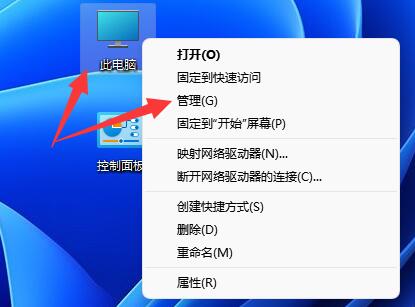
3、接着展开系统工具,任务计划程序库下的“Windows”位置。如图所示:
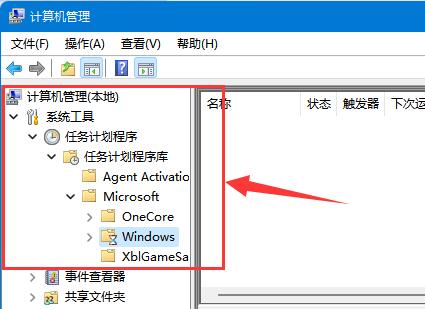
4、然后在列表下找到“textservicesframework”文件夹进入。如图所示:
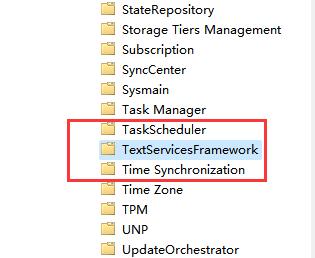
5、最后右键其中的程序,点击“运行”就可以解决文本框无法输入问题了。如图所示:
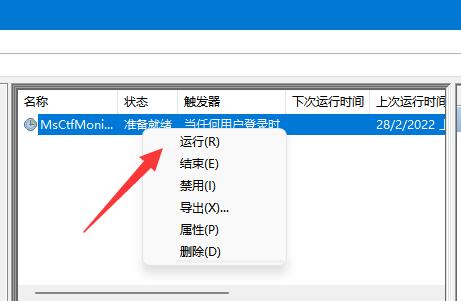
关于win11系统文本框无法输入的解决教程就为小伙伴们详细分享到这里了,如果用户们使用电脑的时候遇到了相同的问题,可以参考以上方法步骤进行操作哦,希望本篇教程对大家有所帮助,更多精彩教程请关注u启动官方网站。
本文由U启动编辑发表。转载此文章须经U启动同意,并请附上出处(U启动)及本页链接。
原文链接:http://www.uqidong.com/wtjd/16649.html
原文链接:http://www.uqidong.com/wtjd/16649.html
ROG 幻X 2023笔记本使用u启动u盘一键安装win11系统教
ROG 幻X 2023笔记本搭载了英特尔第13代酷睿i9处理器以及发烧级核芯显卡,今天为大家分享ROG 幻X 2023笔记...
- [2024-01-30]ThinkPad T16 2023笔记本一键重装win7系统教程
- [2024-01-29]LG Ultra PC 2022 锐龙版笔记本如何通过bios设置u盘启
- [2024-01-29]技嘉 Aorus 15G 2021笔记本怎么通过bios设置u盘启动
- [2024-01-28]联想YOGA Pro 16s 2023 至尊版笔记本重装win10系统教程
- [2024-01-28]玄派玄机星 MetamechBook 01 2023笔记本安装win11系统教
- [2024-01-27]攀升闪电龙BG1笔记本如何进入bios设置u盘启动
- [2024-01-27]HUWI HW01 锐龙版笔记本如何通过bios设置u盘启动
U盘工具下载推荐
更多>>-
 万能u盘启动盘制作工具
[2023-02-27]
万能u盘启动盘制作工具
[2023-02-27]
-
 windows系统安装工具
[2022-09-01]
windows系统安装工具
[2022-09-01]
-
 纯净版u盘启动盘制作工具
[2022-09-01]
纯净版u盘启动盘制作工具
[2022-09-01]
-
 win7系统重装软件
[2022-04-27]
win7系统重装软件
[2022-04-27]
Copyright © 2010-2016 www.uqidong.com u启动 版权所有 闽ICP备16007296号 意见建议:service@uqidong.com
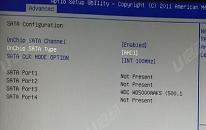 msi微星Summit E14笔记本怎么进入b
msi微星Summit E14笔记本怎么进入b
 ROG 幻X 2023笔记本使用u启动u盘一键
ROG 幻X 2023笔记本使用u启动u盘一键
 win7pe启动盘制作软件
win7pe启动盘制作软件
 u启动win 8pe系统维护工具箱_6.3免费
u启动win 8pe系统维护工具箱_6.3免费
 技嘉 Aorus 15G 2021笔记本怎么通过
技嘉 Aorus 15G 2021笔记本怎么通过
 联想昭阳 K4e 11代酷睿版笔记本安
联想昭阳 K4e 11代酷睿版笔记本安
 win10怎么安装视频教学
win10怎么安装视频教学
 win11系统怎么隐藏账户信息
win11系统怎么隐藏账户信息
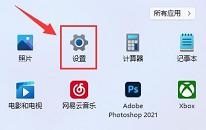 win11系统怎么删除字幕样式
win11系统怎么删除字幕样式

 联想win8改win7bios设置方法
联想win8改win7bios设置方法
 技嘉uefi bios如何设置ahci模式
技嘉uefi bios如何设置ahci模式
 惠普电脑uefi不识别u盘怎么办
惠普电脑uefi不识别u盘怎么办
 win8改win7如何设置bios
win8改win7如何设置bios
 bios没有usb启动项如何是好
bios没有usb启动项如何是好
 详析bios设置显存操作过程
详析bios设置显存操作过程
 修改bios让电脑待机不死机
修改bios让电脑待机不死机